Как да потвърдите бизнес акаунта в WhatsApp?
Бизнес съвети за WhatsApp
- WhatsApp Business представя
- Какво е WhatsApp Business
- Какво е WhatsApp Business Account
- Какво е WhatsApp Business API
- Какво представляват бизнес функциите на WhatsApp
- Какви са предимствата на WhatsApp Business
- Какво е WhatsApp Business Message
- Бизнес ценообразуване на WhatsApp
- Бизнес подготовка за WhatsApp
- Създайте бизнес акаунт в WhatsApp
- Потвърдете бизнес номера на WhatsApp
- Потвърдете бизнес акаунта в WhatsApp
- WhatsApp Business Transfer
- Преобразувайте WhatsApp акаунт в бизнес акаунт
- Променете бизнес акаунта в WhatsApp на WhatsApp
- Архивиране и възстановяване на WhatsApp Business
- Съвети за използване на WhatsApp Business
- Използвайте бизнес съвети за WhatsApp
- Използвайте WhatsApp Business за компютър
- Използвайте WhatsApp Business в мрежата
- WhatsApp Business за множество потребители
- WhatsApp Бизнес с номер
- WhatsApp Business iOS потребител
- Добавете бизнес контакти в WhatsApp
- Свържете WhatsApp Business и Facebook страница
- Онлайн статуи на WhatsApp Business
- WhatsApp Business Chatbot
- Поправете бизнес известието на WhatsApp
- Функция WhatsApp Business Link
26 март 2022 г. • Подадено до: Управление на социални приложения • Доказани решения
WhatsApp Business е безплатно приложение, което е създадено за бизнеси с различни размери и сложност, за да се свържат със своята потенциална клиентска база. В наши дни този безплатен чат месинджър се използва широко от компаниите, поради разнообразието от уникални функции.
Те включват бизнес профили, статистически данни за съобщенията и инструменти за съобщения. Най-доброто предимство, свързано с WhatsApp Business, е, че когато изпращате съобщения до потенциалните си клиенти, използвайки номера на бизнеса, а не личния си акаунт, това помага за изграждането на доверие в умовете им.
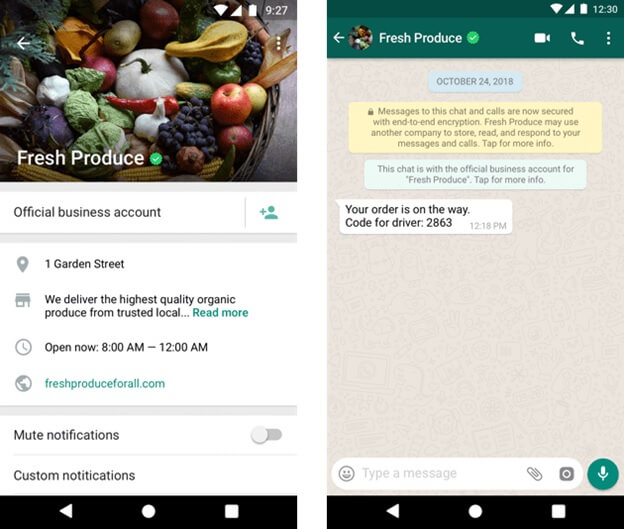
Сега решихте да преминете от личния WhatsApp към WhatsApp Business акаунта и следващата стъпка е да потвърдите WhatsApp Business акаунта. Отметката за име, която се появява срещу името на фирмата, показва, че бизнес акаунтът в WhatsApp е потвърден. Потвърденият бизнес акаунт допълнително установява по-голямо доверие сред вашата аудитория. Ето въпросът за милион долара, как да потвърдите вашия бизнес акаунт в WhatsApp? В тази публикация ще обсъдим това подробно. Така че, нека превъртим надолу заедно, за да намерим отговорите.
Част 1: Изисквания за потвърждаване на вашия бизнес акаунт в WhatsApp
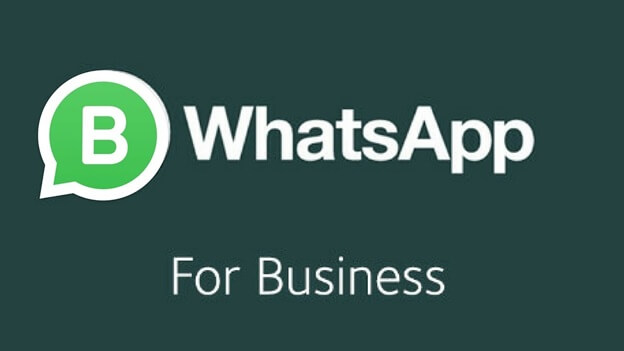
Всички се съмняваме в съобщенията от неясни номера. Със зелената отметка на потвърден акаунт вашият бизнес може да говори с клиенти, освободени от съмнения.
Сравнително малко хора знаят, но просто като в Twitter, можете също да бъдете проверени в WhatsApp Business и това е невероятно полезно за вашия бизнес. В зенита на WhatsApp и разговорната реклама мисълта е да разберете как да потвърдите вашия бизнес номер в WhatsApp и предимствата, които той може да донесе на вашата компания. Проверката на акаунта, която WhatsApp дава, е просто проверка на автентичността на организациите.
По този начин клиентът или водещият може да са сигурни, че бизнесът, с който разговарят, е автентичен, така че да могат да се свържат с тях със сигурност.
Проверката на WhatsApp е значителна стъпка за сигурност, тъй като клиентите ви няма да се налага да се стресират, за да се свържат с вас по този начин.
Също така е важно да се разбере, че приложението за информация номер 1 няма да одобри акаунт, който използва личен номер за потвърждение на акаунта или изпраща спам или всякакви груби вещества. Те гарантират безопасност. Има пълна процедура за потвърден акаунт в WhatsApp Business.
Когато кандидатствате за проверения бизнес акаунт в WhatsApp, по-долу са конкретни предпоставки, които трябва да спазвате:
Бизнес уебсайт
Основното изискване за получаване на значката на проверен WhatsApp Business акаунт е бизнес уебсайтът. URL адресът трябва да предоставя ясна информация за бизнеса, която включва подробности за вашите продукти и услуги. Едно нещо, което трябва да отбележите тук, е, че само URL адрес на страница във Facebook няма да работи.
Подробности за продукти и услуги
За да получите проверения акаунт в WhatsApp Business, ще трябва да предоставите накратко подробностите за вашите индустриални продукти и услуги, така че WhatsApp и неговите потребители да знаят за какво се занимава вашият бизнес.
Служебен телефонен номер
Най-критичното изискване за потвърдения бизнес на WhatsApp е служебен телефонен номер, който искате да използвате за взаимодействие с техните клиенти. Телефонният номер може да бъде безплатен, стационарен или мобилен номер. Всяко от тях е приложимо за подаване на вашето заявление за потвърждаване на вашия акаунт в WhatsApp Business, освен ако този телефонен номер не е свързан по-рано с акаунт в WhatsApp.
Facebook Business Messenger ID
Вашият Facebook Business Messenger ID може да се използва за проверка на вашия WhatsApp Business акаунт. Това е голям фактор, когато става въпрос за шансовете ви за одобрение за проверен акаунт в WhatsApp Business. Така че, ако имате Facebook Business Messenger ID, тогава страхотно. В противен случай можете да регистрирате бизнеса си във Facebook.
Стъпки за потвърждаване на вашия бизнес в WhatsApp
Като цяло акаунтите във Facebook имат функцията за проверка, а сега тя е и в WhatsApp. Големи имена, политици и открити фигури ще проверяват записи във Facebook, а WhatsApp в момента предоставя този компонент на бизнесмените.
Бизнес акаунтите в WhatsApp позволяват на различни организации и марки да говорят със своите клиенти чрез WhatsApp. Независимо от това, поради причини за установяване на доверие и авторитет, WhatsApp се оказа потвърдена идентификация за организации, които демонстрират, че са организациите, които заявяват, че са.
Част 2: Потвърждаване на вашия бизнес в WhatsApp
Нека разгледаме мини-ръководството за това как да потвърдите вашия бизнес акаунт в WhatsApp.
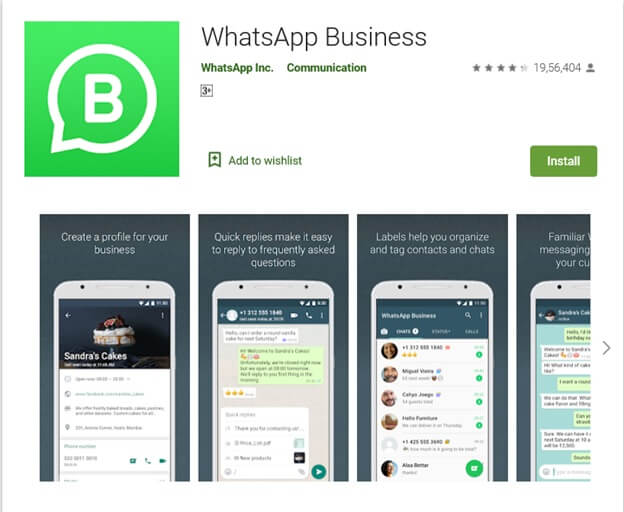
Стъпка 1: Първо, изтеглете и инсталирайте WhatsApp Business на вашия iPhone или Android устройство от съответния смартфон.
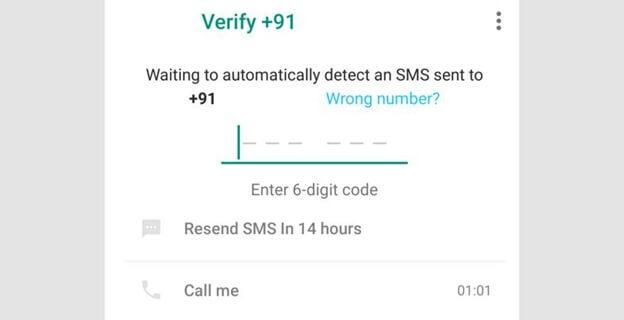
Стъпка 2: Сега трябва да следвате първоначалната процедура за настройка на вашия акаунт в WhatsApp Business. Въведете фирмения си номер и след това потвърдете еднократния адрес.
Стъпка 3: Следващата стъпка е да въведете името на вашата фирма. Едно ключово нещо, което трябва да отбележите тук, е, че след като въведете името на бизнеса си, няма да можете да го промените по-късно.
Стъпка 4: Когато вашият бизнес акаунт е създаден в приложението WhatsApp Business, вие ще бъдете считани за начална страница на това приложение, което много прилича на личния WhatsApp. Тук ще трябва да настроите своя бизнес профил.
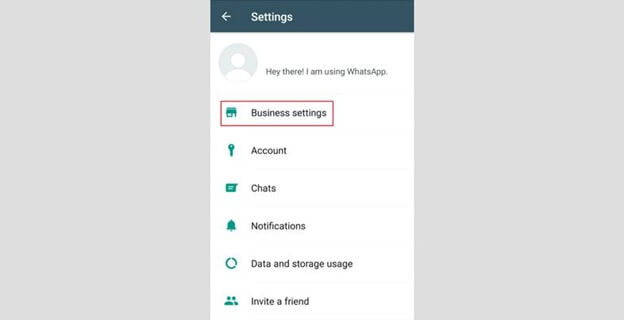
Стъпка 5: В горния десен ъгъл ще намерите три точки, докоснете ги в Настройки Бизнес настройки Профил.
Стъпка 6: В тази стъпка ще трябва да качите вашата бизнес картина; в идеалния случай бизнес логото е най-добрият избор тук.
Стъпка 7: Въведете адреса на бизнеса си и настройте физическото местоположение за вашия бизнес.
Стъпка 8: Изберете категория; може да бъде всичко от пекарната, ИТ до транспорта.
Стъпка 9: Накрая опишете какво прави вашият бизнес, работното време, връзката към Facebook Business и други важни подробности за вашия бизнес.
Част 3: Как да отстраните проблема при проверка на бизнес акаунта в WhatsApp
Свързване на вашия бизнес акаунт в WhatsApp с вашата страница във Facebook
Това е често срещан проблем, с който се сблъскват хората, когато свързват Facebook Business страници с WhatsApp. Връзката между двете е от решаващо значение за вашето търсене на проверен бизнес акаунт в WhatsApp. Лесното решение за това включва:
Проверете дали сте въвели правилно кода за потвърждение
Вижте дали кодът за потвърждение е изтекъл.
Телефонният номер е различен за Facebook и WhatsApp Business.
И така, имате акаунт в WhatsApp на личния си номер — който използвате, за да се свържете с клиентите си — и сега искате да прехвърлите данните за чат на вашия бизнес телефон, възможно ли е? Да, със софтуер Dr.Fone, безплатна програма за прехвърляне на данни от един телефон на друг. Можете да изтеглите този безплатен софтуер на вашия компютър с Windows; не работи на Mac.
Приложението WhatsApp Business не се изтегля
За да стартирате най-новата версия на WhatsApp Business App на вашия смартфон, трябва да се уверите, че версията на Android 2.3.3 или по-нова работи. Проверявате текущата версия чрез Настройки > Всичко за телефона.
Не получавате кода за потвърждение
Да, процесът на инсталиране на WhatsApp Business App се извършва гладко; кодът за потвърждение не е получен. За това се уверете, че сте избрали внимателно кода на държавата от падащото меню.
Прехвърлете WhatsApp Business на нов телефон
Ако имате нов телефон и прехвърлите бизнеса си с WhatsApp на новия телефон без загуба на данни, трябва да опитате Dr.Fone-WhatsApp Business Transfer.

Прехвърляне на Dr.Fone-WhatsApp
Решение на едно място за управление и трансфер за WhatsApp Business
- Архивирайте вашата история на бизнес чат в WhatsApp само с едно щракване.
- Можете също така да прехвърляте WhatsApp Business чатове между устройства с Android и iOS с голяма лекота.
- Вие възстановявате чата на вашия iOS/Android на вашия Android, iPhone или iPad в реално време
- Експортирайте всички съобщения на WhatsApp Business на вашия компютър.
Стъпка 1: Свържете телефона източник и дестинацията към вашия персонален компютър

Първо стартирайте инструментариума Dr.Fone на вашия компютър с Windows, след това отидете на функцията WhatsApp от лявата колона. Когато направите това, трябва да щракнете върху „Прехвърляне на съобщения в WhatsApp“.
Стъпка 2: Започва прехвърлянето на съобщения в WhatsApp

Втората стъпка, когато става въпрос за прехвърляне на историята на чат на WhatsApp от един телефон на друг, е щракването върху опцията „прехвърляне“. Едно ключово нещо, което трябва да се отбележи тук, е, че когато прехвърлянето на данни се извършва от телефон източник към дестинация, данните на телефона източник ще бъдат изтрити. Така че, трябва да потвърдите „Да“, за да започнете прехвърлянето на данни.
Стъпка 3: Изчакайте, докато прехвърлянето на съобщения не приключи.

По време на прехвърлянето на данните на WhatsApp не е нужно да действате. Само едно нещо, което трябва да се уверите, е, че и двата телефона са добре свързани с вашия компютър, за прехвърляне без прекъсване.
Когато се появи прозорецът по-долу, прехвърлянето е завършено и сега можете да изключите телефоните.

Заключение
В последното вероятно сте получили идея как да потвърдите WhatsApp Business акаунт, допълнително споменахте критериите за допустимост за проверка на зелената значка и често срещаната грешка, с която се сблъсквате при създаването на вашия потвърден акаунт.
Искате ли да добавите нещо към това, споделете с нас в секцията за коментари на тази публикация в блога!






Алис MJ
щатен редактор